Oppdateringshastigheten til en skjerm er en av de viktigste beregningene for å bestemme kvaliteten på en skjerm. Men hvordan sjekker du skjermens oppdateringsfrekvens?
Bare å lese en etikett er ikke nok. For å finne ut hva oppdateringshastigheten til skjermen din er i praksis, må du bruke et verktøy som kontrollerer denne ytelsen i sanntid. Her er de fem beste nettstedene for å gjøre dette.
Innholdsfortegnelse

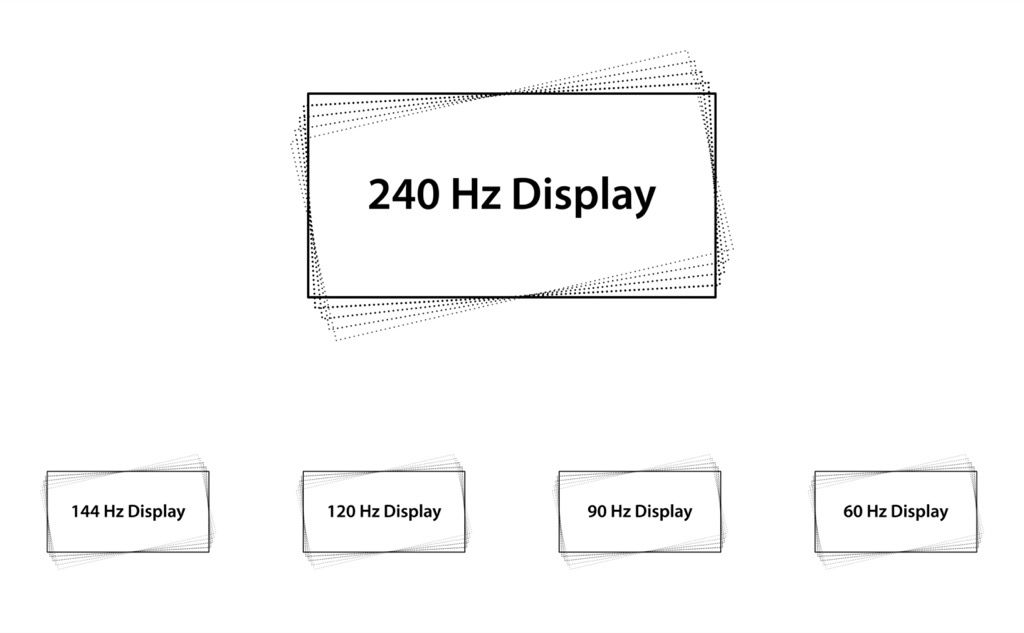
Bilder på en skjerm opprettes ved å vise flere stillbilder i rekkefølge. Jo raskere disse sekvensene går forbi, jo mer overbevisende blir illusjonen, og får videoen til å se jevnere ut.
Dette er kjent som bildene per sekund, eller FPS. Men bildefrekvensen for den aktuelle videoen eller spillet er ikke den eneste faktoren i videokvalitet. Skjermen må også være i stand til å gjengi så mange bilder hvert sekund.
Det er her oppdateringsfrekvensen kommer inn. Enkelt sagt er oppdateringsfrekvensen til en skjerm antall bilder den kan vise hver sekund. Jo høyere oppdateringsfrekvens, jo bedre bildekvalitet får du. Det er derfor du må teste skjermen og finne ut om oppdateringsfrekvensen faktisk er nok for dine spill- eller videobehov.
1. TestUFO
Dette er en av de enkleste testene å kjøre, og også en av de mest nøyaktige. Bare åpne nettstedet og la det virke magisk. TestUFO synkroniseres automatisk med nettleseren din og sjekker oppdateringshastigheten til skjermen. Resultatene vises midt på skjermen.

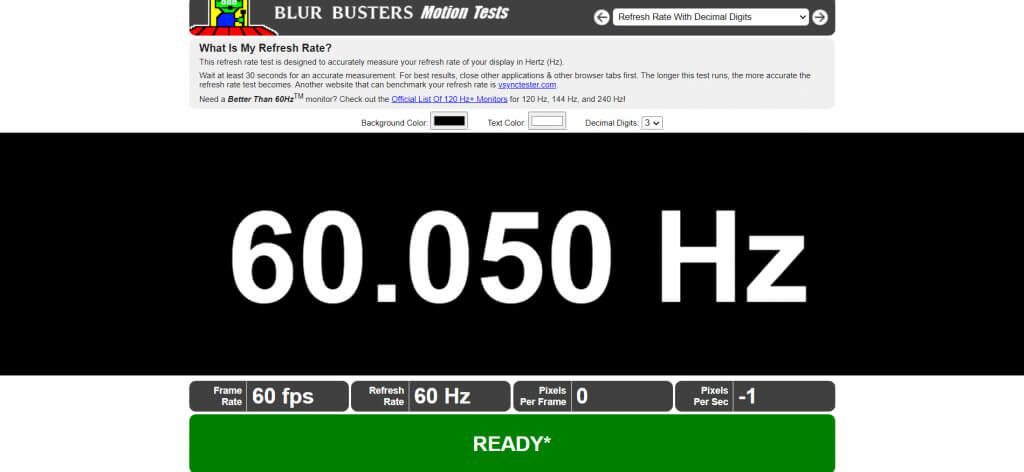
Det anbefales å lukke alle andre kjørende programmer og nettleserfaner mens du kjører testen for å minimere forstyrrelser. Hvis internett er hakkete, viser verktøyet en advarsel nederst. Vent til den viser en grønn “Klar” for å bekrefte resultatene.
TestUFO tilbyr også andre verktøy for å teste flere parametere på skjermen. For eksempel kan du sjekke at skjermen hopper over rammen, noe som er nyttig hvis du overklokker skjermen.
2. DisplayHZ
Enkel og minimalistisk, denne testen gjør det den sier: vis oppdateringshastigheten til skjermen i Hertz (Hz). Testen er kjent for hvor raskt den fungerer, og gir deg et resultat på bare sekunder. Dette er mye raskere enn de fleste lignende verktøy på markedet.


Det er en forbedret versjon av et eldre verktøy kalt Vsync Tester (som fortsatt kan være bedre for eldre enheter). Nøyaktigheten er uovertruffen, og gir deg oppdateringsfrekvensen med seks desimaler, som er ligaer foran konkurransen.
Dette verktøyet er spesielt nyttig når du sammenligner flere skjermer, ettersom de fleste skjermer vil vise omtrent de samme verdiene. Den ekstra presisjonen gjør det mulig å gjøre en bedre sammenligning.
3. Visningstest
Dette smarte lille verktøyet kan teste skjermen og raskt bestemme oppdateringshastigheten. Selv om det bare viser resultatene til et enkelt desimalpunkt, bestemmes verdien i sekunder.

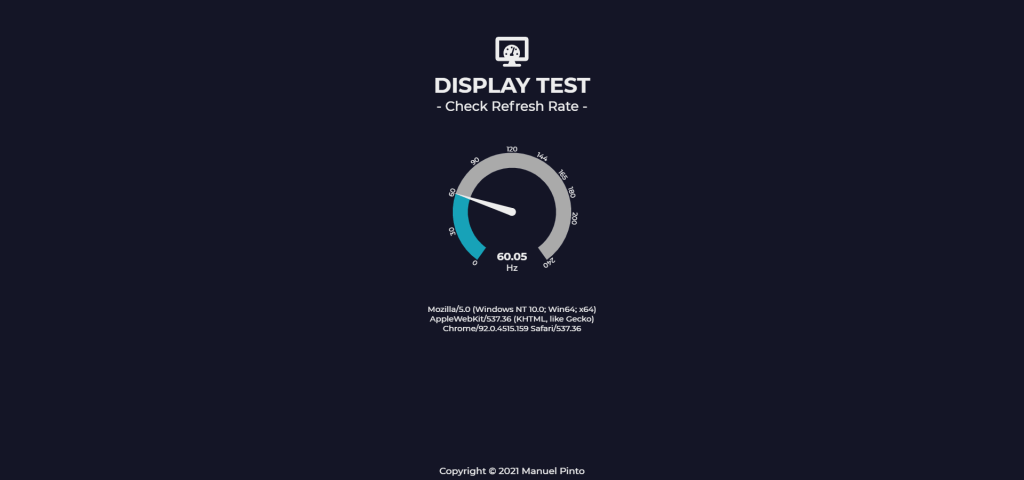
Displaytest fungerer på de fleste nettlesere, inkludert Apple WebKit og Mozillas Gecko-baserte tilbud, bortsett fra Chrome, selvfølgelig. Det har også et bedre brukergrensesnitt enn de fleste slike verktøy, noe som gjør det enkelt å bruke og forstå.
Bare gå til nettstedet og trykk på Gå -knappen. Testen vil bli utført raskt, og viser resultatene på et hurtigvalg.
4. Eizo Monitor Test
Vi har listet dette opp på nummer fire, men dette er trolig det mest omfattende verktøyet på listen. Eizo Monitor Test tester ikke bare oppdateringshastigheten til skjermen, men alt om den.
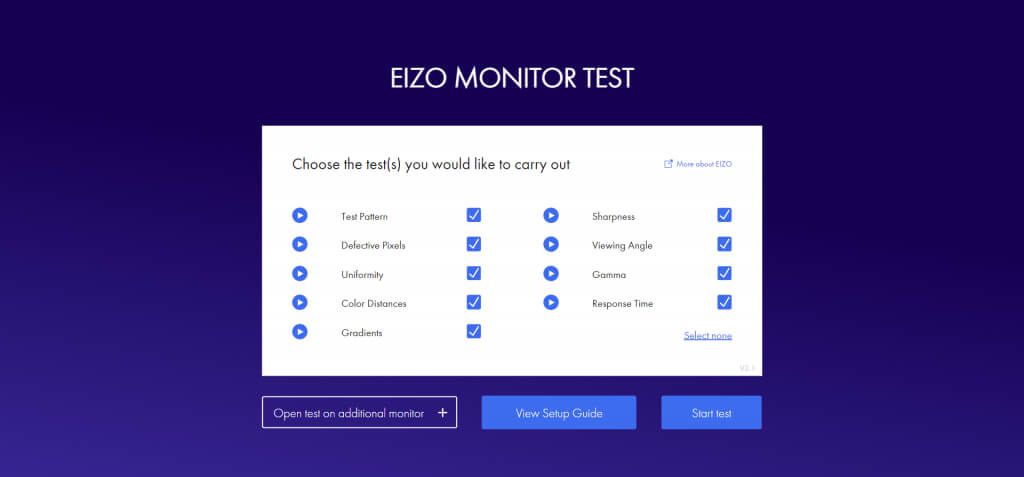
Defekte piksler, fargedistanser, skarphet, synsvinkel – dette verktøyet tester skjermen på alle viktige tekniske aspekter. Den er også fullt tilpassbar, slik at du kan velge hvilken av testene du vil kjøre, slik at du bare kan bruke oppdateringshastighetstesten hvis du har det travelt.
Disse funksjonene gjør Eizo -skjermtesten til en veldig nyttig ressurs i diagnostisering av monitorproblemer. Du bør bruke nettstedet til å sjekke skjermen din fra tid til annen for å sikre at den fungerer som den skal.
5. Frames-Per-Second
Dette verktøyet fungerer litt annerledes. I stedet for bare å vise den numeriske verdien av oppdateringsfrekvensen, viser den faktisk forskjellige oppdateringshastigheter i bruk.
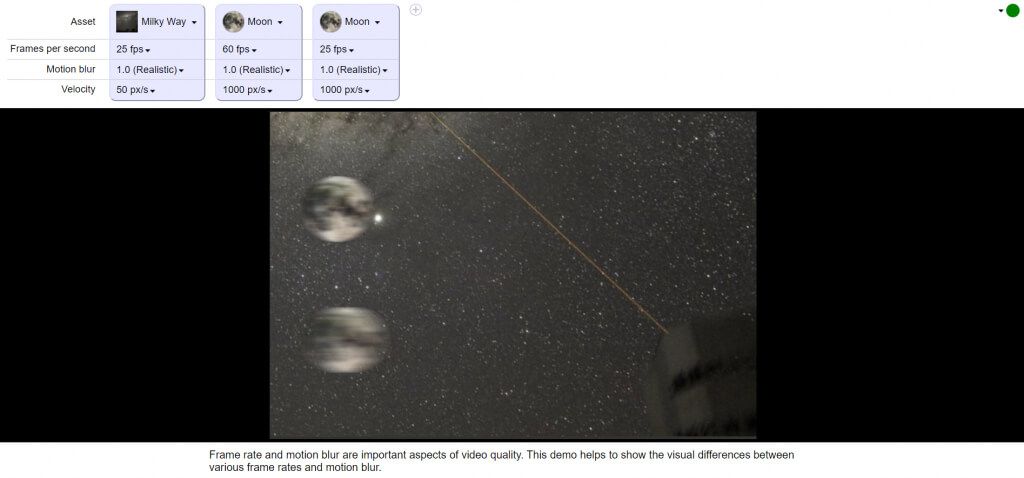
Når du åpner Frames-Per-Second, vil du bli møtt med en gjentatt animasjon av to sfæriske objekter som hopper frem og tilbake over en bakgrunn i bevegelse. Hvert av disse bildene kjører på forskjellige fps, og viser hvordan forskjellige bildefrekvenser ser ut i handling.
Du kan endre disse tallene slik du vil, og sette hver animasjon til hvilken som helst fps du vil ha. Ting som Motion Blur kan også settes for å få en nøyaktig måling av hvordan disse bildefrekvensene ser ut i sammenligning.
Hvilket nettsted er best for å teste skjermens oppdateringsfrekvens?
Hvis du du leter etter best mulig presisjon og nøyaktighet, DisplayHZ er verktøyet du leter etter. Den gir resultater opp til seks desimaler og fungerer raskt.
For et mer helhetlig blikk på skjermen må du bruke Eizo -skjermtesten. Det vil hjelpe deg med å teste enheten din for alle slags visuelle problemer, og sørge for at den fungerer som den skal.
Enten du sjekker spesifikasjonene til en gammel skjerm eller tenker på å oppgradere til en ny, oppdaterer du rate er en av kjernefunksjonene å vurdere. Og med disse verktøyene kan du bestemme hvor skjermen står.

